Как работать с Google Search Console
Начало работы
Для начала работы с Search Console необходимо обзавестись почтой Gmail. Когда этот шаг выполнен приступаем к добавлению вашего сайта в Вебмастер и подтверждению прав на ресурс .
Если вы правильно выполнили предыдущие пункты, то перед вами появится панель инструментов, где располагается вся информация о добавленном вами веб-сайте.
Как видно у рассматриваемого сайта ошибок нет. При наличии ошибок значок будет не зеленого цвета (как на примере), а желтого или красного в зависимости от степени критичности.
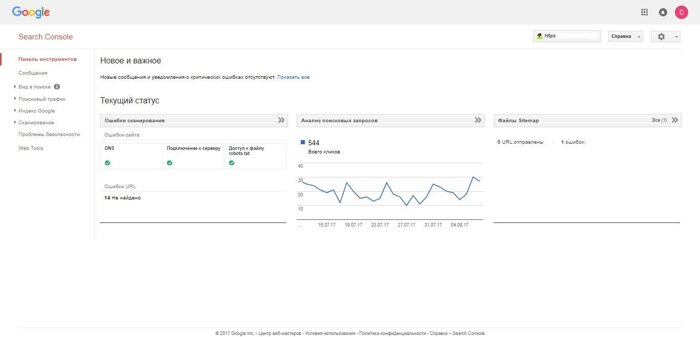
Индексация
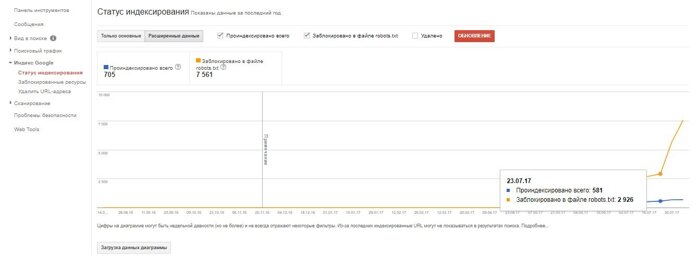
«Индекс Google» помогает проверить индексацию и выявить возможные проблемы с ней. Для этого переходим в «Расширенные данные».
На графике показано количество проиндексированных и запрещенных к индексации страниц. Не стоит переживать из-за большого количества заблокированных страниц. Это специальные служебные страницы на сайте, которые нужно скрывать от поисковых систем, чтобы они не посчитали их дублированными. Подробнее об этом в статье.
Также «Статус индексирования» поможет при переходе на https:// версию сайта (актуально для сайтов, созданных до 01.08.2017). Как только страницы переиндексируются на новую версию – старую можно отключать.
Для настройки индексации в Google можно использовать 2 файла: robots.txt или sitemap.xml.
Robots.txt содержит в себе правила для индексации вашего сайта, указывает поисковому роботу, что брать, а что нет. В разделе «Инструмент проверки файла robots.txt» можно проверить работоспособность созданного вами файла и узнать об ошибках в нем.
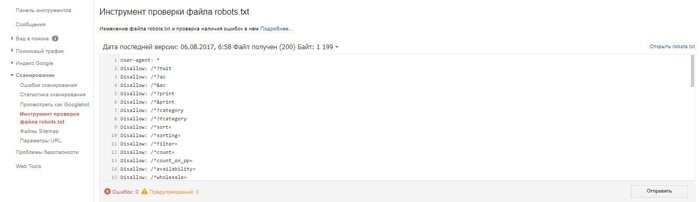
Чтобы быстрее сообщить поисковой системе о добавлении нужной страницы, используются карты сайта. Сколько и какие представлены поисковикам можно посмотреть в пункте меню «Файлы Sitemap», а также удалить лишние при необходимости.
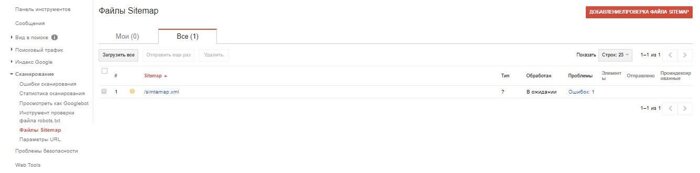
Поисковый трафик
С помощью пункта «Поисковый трафик» можно отслеживать запросы, по которым пользователи перешли на ваш сайт, внешние ссылки, которые на него ведут и другое.
Анализ поисковых ссылок представлен в виде графика, на котором отмечено количество переходов за определенную дату (также можно добавить показы, позиции и CTR). Как видно из графика, резких падений нет, а значит и проблем по этой части тоже.
CTR - показатель кликабельности, относится к сфере интернет-рекламы. Рассчитывается как процентное отношение числа кликов по рекламному объявлению к числу его показов, измеряется в %
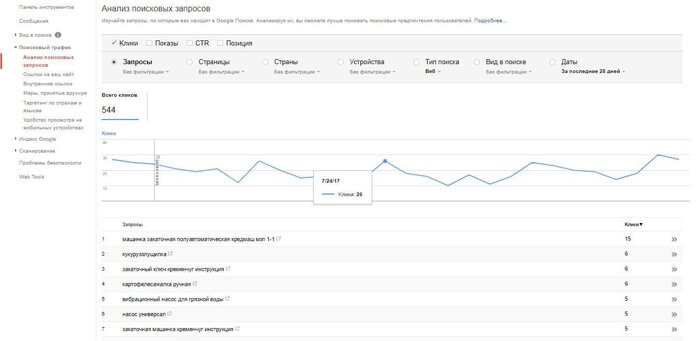
Далее во вкладке «Ссылки на ваш сайт» можно найти перечень ресурсов, которые на вас ссылаются и, при необходимости, найти неподходящие сайты-доноры (которые могут отрицательно сказаться на вашем сайте), а также ваши страницы, на которые ссылаются чаще всего.
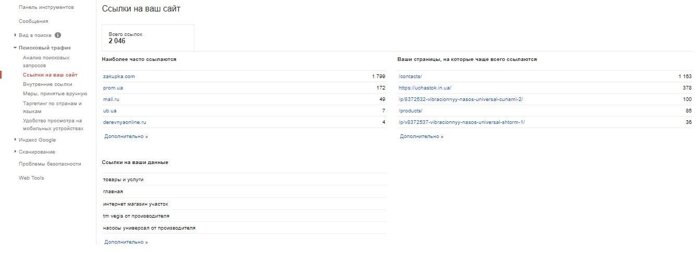
Сканирование
В разделе «Сканирование» представлены ошибки сайта, URL и файла robots.txt. Окно с ошибками сканирования отсортировано по причине возникновения ошибки.
Как видно на изображении, у сайта есть 14 ошибок URL для ПК. Это ошибки с кодом ответа 404, то есть пользователь переходит по ссылке, которая была удалена. Например, ранее была размещена ссылка на товар, который позже был удален.
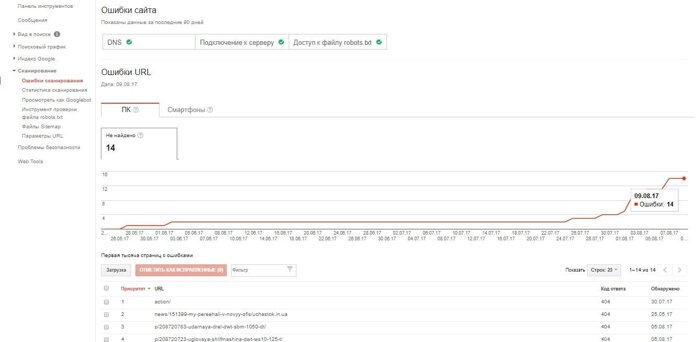
Оптимизация HTML
Этот раздел позволяет выявить проблемы с содержанием сайта. Это могут быть отсутствующие, дублированные или некорректные мета теги, которые так «не любят» поисковые системы.
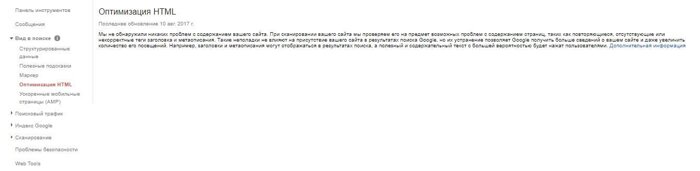
Удобство просмотра на мобильных устройствах
Эту функцию вы можете найти во вкладке «Поисковый трафик». Здесь можно узнать, возникают ли проблемы с просмотром страниц вашего сайта у пользователей, которые заходят на него с помощью смартфонов или планшетов.

Вывод
Большинство наших клиентов не испытывают каких-либо затруднений при использовании Вебмастера. Зачастую необходимы лишь минимальные знания, чтобы «держать руку на пульсе» и контролировать процесс . Мы создали шаблон для сайта таким образом, чтобы учесть все возможные требования поисковых систем и вам не пришлось разбираться в большом объеме информации.
Вебмастер